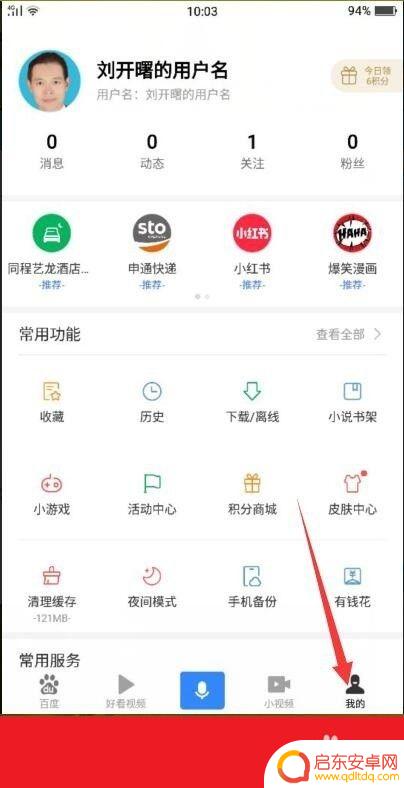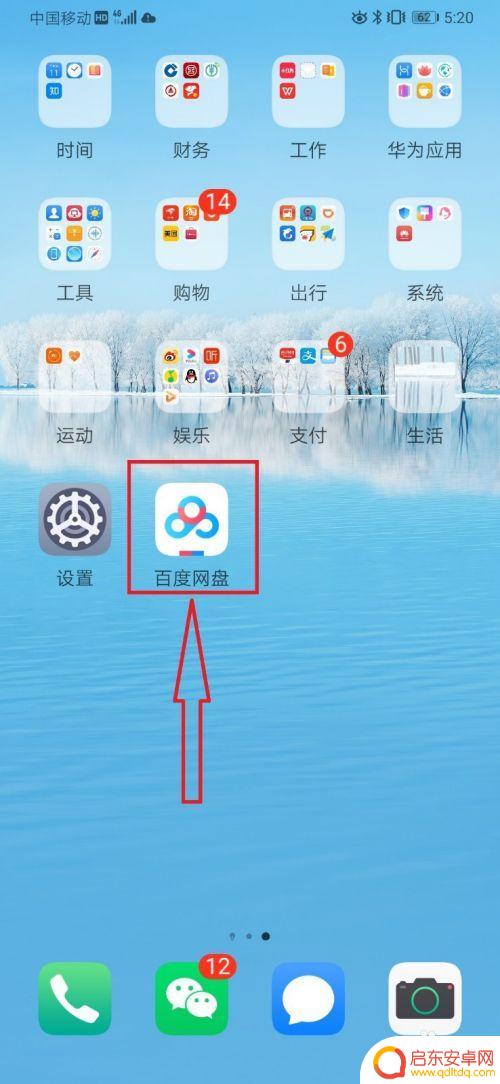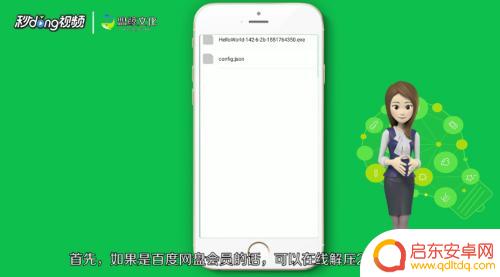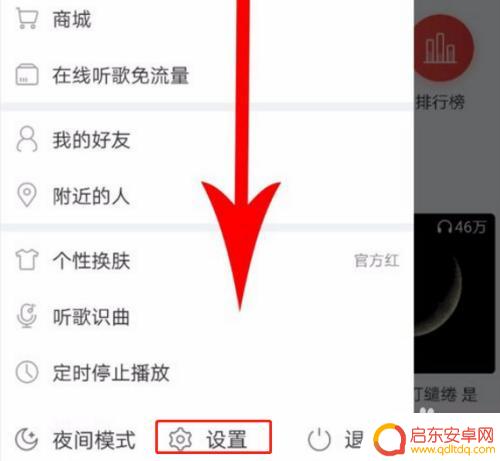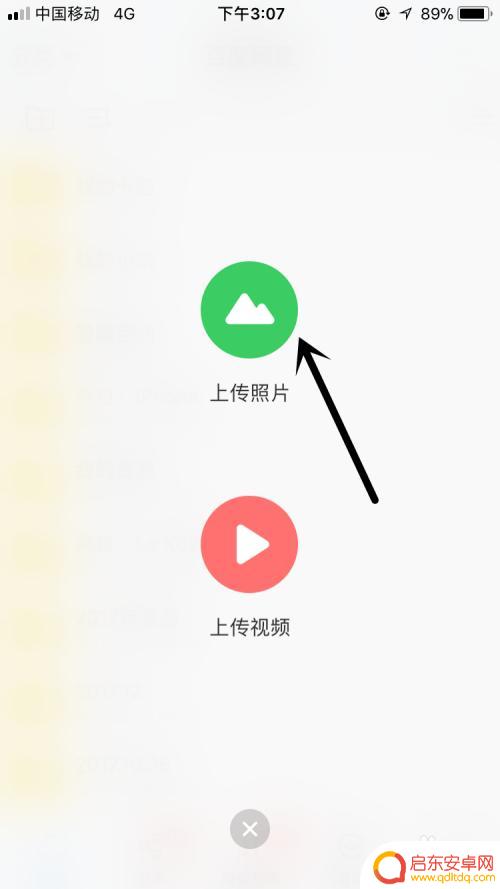手机怎么上传云盘 如何在手机上操作百度云网盘上传文件
随着移动互联网的发展,手机已经成为人们生活中必不可少的工具之一,而在日常使用手机过程中,我们经常会遇到需要上传文件到云盘的情况。百度云网盘作为一款常用的云存储工具,为用户提供了便捷的上传文件功能。手机如何上传文件到百度云网盘呢?接下来让我们一起来了解一下。
如何在手机上操作百度云网盘上传文件
步骤如下:
1.我们在手机上下载安装【百度云网盘】,大家在软件商店搜索就可以找到然后下载安装即可。

2.我们安装完成后就打开百度云,登陆我们的百度账号。
在【网盘】界面上可以看到我们上传到百度云网盘的文件,因为电脑手机是同步的哦。
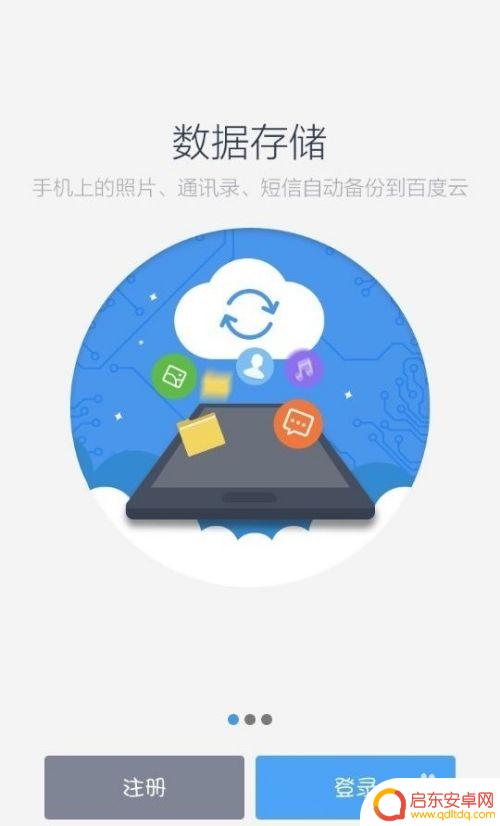
3.我们可以点击【上传】选项,然后选择我们上传到云网盘的文件类型。然后选择类型上传即可。
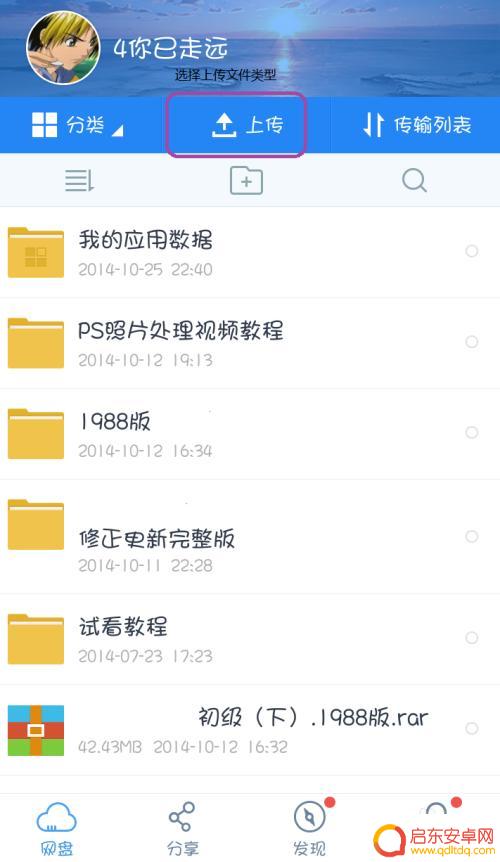
4.然后我们点击屏幕下方【发现】打开界面。

5.大家可以在这里看到【手机备份】选项,我们点击它进入页面中。
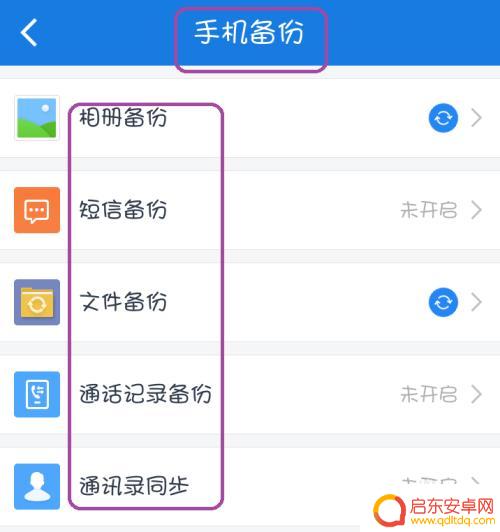
6.然后我们就可以将手机上的各种类型的文件备份到【百度云网盘】中,这样我们就不用占用手机内存。也可以随时获得需要的文件资源啦。
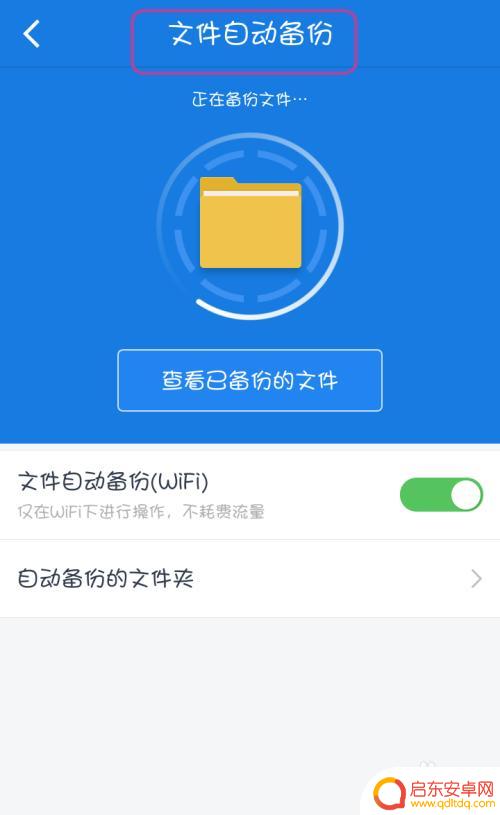
以上就是手机上传云盘的全部内容,如果你也遇到同样的情况,可以参照我的方法来处理,希望对你有所帮助。
相关教程
-
手机文件如何导入网盘里 如何在手机上使用百度网盘上传文件
在现代社会手机已经成为人们生活中不可或缺的工具之一,而随着手机存储空间的不断扩大,我们常常会遇到需要将手机中的文件导入到网盘中的情况。百度网盘作为国内知名的云存储服务平台,为我...
-
手机音乐如何上传文件 手机百度网盘如何上传音乐文件
随着智能手机的普及,人们在手机上享受音乐成为一种常见的娱乐方式,有时我们可能希望将自己喜欢的音乐文件上传到手机上,以便随时随地欣赏。在这方面,手机百度网盘...
-
手机百度云下载的压缩包怎么解压 手机百度网盘文件如何解压
手机百度云是一个非常方便的云存储工具,用户可以通过手机随时随地存储和分享文件,有时候我们下载的压缩包需要解压,或者在百度网盘上存储的文件需要解压才能使用。手机百度云下载的压缩包...
-
手机里的音乐如何上传到云盘 手机网易云音乐怎么上传个人歌曲
随着云盘技术的发展,我们能够方便地将手机里的音乐上传到云盘中,实现随时随地的音乐播放,在众多音乐应用中,手机网易云音乐是许多人的首选。如何在手机网易云音乐上上传个人的歌曲呢?本...
-
手机里网盘内容怎么导入u盘 百度网盘文件如何传到手机U盘
在现代社会,手机和U盘成为了我们生活中不可或缺的工具,有时候我们可能会遇到一些问题,比如如何将手机里的网盘内容导入U盘,或者如何将百度网盘中的文件传...
-
手机图如何批量上传网盘 百度网盘手机图片批量上传到电脑方法
随着手机拍照功能的不断提升,我们的手机相册中积累了大量珍贵的照片,由于手机容量的限制,我们经常需要将这些照片转移到电脑或云端进行备份和管理。而百度网盘作...
-
手机access怎么使用 手机怎么使用access
随着科技的不断发展,手机已经成为我们日常生活中必不可少的一部分,而手机access作为一种便捷的工具,更是受到了越来越多人的青睐。手机access怎么使用呢?如何让我们的手机更...
-
手机如何接上蓝牙耳机 蓝牙耳机与手机配对步骤
随着技术的不断升级,蓝牙耳机已经成为了我们生活中不可或缺的配件之一,对于初次使用蓝牙耳机的人来说,如何将蓝牙耳机与手机配对成了一个让人头疼的问题。事实上只要按照简单的步骤进行操...
-
华为手机小灯泡怎么关闭 华为手机桌面滑动时的灯泡怎么关掉
华为手机的小灯泡功能是一项非常实用的功能,它可以在我们使用手机时提供方便,在一些场景下,比如我们在晚上使用手机时,小灯泡可能会对我们的视觉造成一定的干扰。如何关闭华为手机的小灯...
-
苹果手机微信按住怎么设置 苹果手机微信语音话没说完就发出怎么办
在使用苹果手机微信时,有时候我们可能会遇到一些问题,比如在语音聊天时话没说完就不小心发出去了,这时候该怎么办呢?苹果手机微信提供了很方便的设置功能,可以帮助我们解决这个问题,下...